Для того чтобы на ваш сайт могли зайти посетители, вам необходимо иметь доменное имя. Если вы зарегистрировали доменное имя в Hostinger, никаких действий вам производить не нужно , оно автоматически привязывается к вашей учетной записи хостинга. Однако если вы решили использовать доменное имя зарегистрированное в другом регистраторе, вам будет необходимо привязать его к серверу Hostinger.
Существует два способа, как привязать домен к Hostinger:
- Изменить Имена серверов в панели управления регистратора вашего домена. Рекомендуется использовать этот метод, так как в этом случае DNS зоны будут настроены автоматически. Привязывая домен к Именам серверов Hostinger, вы сможете управлять вашей DNS зоной напрямую через панель управления Hostinger.
- Привязать домен с помощью A записей. Этот метод требует некоторых технических знаний, так как вам придется управлять серверами DNS вручную. К тому же ваша DNS зона не будет обновлена автоматически. К примеру, если вы создаете субдомен на Hostinger, вам необходимо вручную создать правильные A записи в вашей DNS зоне.
Глоссарий:
Что такое DNS?
DNS (система доменных имен) конвертирует легкий для запоминания адрес в физический IP адрес. Это как телефонная книга для Интернета. К примеру, когда вы пишите www.сайт в вашем браузере, DNS система конвертирует этот адрес в реальный IP адрес на котором располагается этот сайт.
Что такое DNS зона?
DNS зона – файл который содержит в себе все DNS записи для определенного домена.
Что такое Имена серверов или nameservers?
Имена серверов хранят все записи DNS сервера для вашего домена. Они отвечают за предоставление IP адреса доменного имени. Это позволяет вам получить доступ к сайту используя название домена вместо IP адреса. Изменяя Имена серверов, вы привязываете ваш домен к другому провайдеру услуг хостинга.
Что такое A запись?
A запись – самая основная и часто используемая DNS запись. A запись преобразует доменное имя или субдомен в IP адрес. Это используется для того, чтобы привязать домен или субдомен к IP адресу, если IP адрес известен и является статическим.
Что такое MX запись?
MX запись (почтовый обменник) – элемент в DNS зоне указывающий на почтовый сервер, который отвечает за получение электронных сообщений. К примеру, если вы используете MX запись Google для вашего домена, любое письмо отправленное на ваше доменное имя будет перенаправлено на сервера Google.
ВАЖНО! Перед началом руководства о том, как привязать домен к Hostinger, примите во внимание тот факт, что процесс делегирования DNS зоны по всему миру может занять до 24 часов .
Перед тем, как вы начнете это руководство, вам понадобится следующее:
- Доступ к панели управления Hostinger
- Доступ к вашему доменному имени
Вариант 1 - Изменение серверов имён домена (Рекомендуется)
Этот вариант является рекомендованным, так как ваши DNS зоны будут настроены автоматически. Это означает, что вам не придется менять каждую отдельную DNS запись у вашего регистратора. Следуйте данным шагам для того, чтобы привязать домен к серверам имён Hostinger:
Шаг 1 - Поиск данных о Серверах имён Hostinger
Для начала, вам необходимо узнать сервера имён для вашей учетной записи. В Hostinger вы легко можете их найти, если зайдете в Панель управления Hostinger → Детали , далее Детали серверов имён .
ВАЖНО! Сервера имён в вашей учетной записи Hostinger могут меняться в зависимости от вашей страны.
В Hostinger, мы используем четыре DNS-сервера, для того чтобы обеспечить стабильность и максимальную подключаемость. К примеру, если на одном из серверов произойдет сбой, другие смогут справится с запросом.
Как вы видите, каждый сервер имеет соответствующий IP адрес. Однако в большинстве случаев, вам понадобятся только их имена, поэтому скопируйте их.
Шаг 2 - Изменение значения серверов имён
Как только вы узнали сервера имён, вы должны вписать их в панели управления регистратора вашего домена. Компания регистратор – компания, которая занимается управлением регистрации доменных имен. Проще говоря, компания в которой вы зарегистрировали свой домен. Если вы забыли название вашего регистратора, воспользуйтесь сервисом whois для получения информации.
Процесс изменения серверов имён на разных регистраторах довольно схож:
- Войдите в панель управления вашего регистратора.
- Найдите кнопку изменения DNS. В зависимости от регистратора, название раздела может быть разным. Самые распространенные названия содержат: DNS редактор, Управление DNS настройками, Изменить NS (nameservers), Детали DNS .
- Удалите все значения из полей для серверов имён и введите данные серверов имён Hostinger. Сохраните изменения.
- Подождите, пока пройдет процесс делегирования DNS зоны, до 24 часов.
Инструкции для смены серверов имён на крупных регистраторах :
Вариант 2 - Как привязать домен к Hostinger с помощью A записи
Шаг 1 - Изменение A записи
Если вы хотите оставить вашу DNS зону на домене вашего регистратора, то вам необходимо изменить А запись домена. А запись преобразует доменное имя в соответствующий IP адрес и используется для обнаружения сервера по его имени, чтобы вам не пришлось вводить IP адрес каждый раз при желании зайти на ваш сайт.
IP адрес для вашей учетной записи Hostinger вы можете найти в том же разделе Детали :

В большинстве случаев, для вашего доменного имени вам необходимо создать две A записи: одна с поддоменом www и еще одна без него. Например, если у вас есть доменное имя пример.ru и вы хотите привязать его к IP адресу 31.220.104.172, вам необходимо создать следующие A записи:
Не волнуйтесь, если это слегка отличается от данных вашего регистратора, просто создайте значения, которые будут иметь схожий вид с представленными выше или измените уже имеющиеся так, чтобы они соответствовали вашим IP адресам.
- Имя – ваше доменное имя или имя поддомена который вы хотите привязать.
- TTL – время жизни пакета данных после которого сервер обновит информацию относящуюся к DNS. Стандартное значение для многих провайдеров 14400 секунд.
- Тип – тип записи.
- Адрес – IP адрес к которому привязывается домен.
Шаг 2 - Изменения MX записи для электронной почты
Если вы привязали ваш домен к Hostinger используя A запись и хотите использовать сервера нашего хостинга для приема электронных сообщений, то вам необходимо соответственно изменить и MX запись. MX запись определяет сервер входящей электронной почты, которая получает сообщения отправленные вашему домену.
В Hostinger, MX запись может быть найдена в разделе Детали , под Деталями почтового аккаунта.

В большинстве случаев, вы сможете изменить MX записи в том же разделе настроек, что и A запись. Настройка MX записи схожа с настройкой A записи, просто измените значения на совпадающие с вашим адресом учетной записи Hostinger:
| Имя | Приоритет | Тип | Адрес |
| пример.ru | 0 | MX | mx1.сайт |
- Имя – ваше доменное имя.
- Приоритет – это поле используется для определения того, какой из адресов должен использоваться для получения сообщений, если у вас несколько MX записей. Чем меньше номер, тем выше приоритет.
- Тип – тип записи.
- Адрес – адрес сервера, ответственный за получение электронной почты.
Заключение
Закончив данное руководство, вы научились двум вариантам того, как привязать домен к Hostinger. Как только делегирование DNS зоны будет завершено, ваш сайт станет доступен по всему миру.
Здравствуйте, уважаемые читатели моего блога. Сегодня мы поговорим с вами о том, как связать домен с хостингом. Я уже рассказывал вам и даже упоминал, что при оплате на год вам предоставляется одно бесплатное имя, но на все дальнейшие домены вы потратите не малую сумму.
О ценах и преимуществах навыка
Отзывы о хостинге TimeWeb (www.timeweb.ru ) в интернете можно найти самые разные. Я пользуюсь им уже очень давно и почти не имею к нему нареканий. Единственный недостаток медленная техподдержка, но с другой стороны, как будто вы собираетесь вести с ними ежедневные переговоры! Это не настолько существенно.
Regod (www.regod.ru ) – действительно один из самых удобных и недорогих бирж доменов.
Сколько стоит домен и хостинг на год? 1296 рублей придется заплатить за место для 4 сайтов. Если вы собираетесь использовать хост по максимуму, то добавьте к этому по 150 рублей за каждое доменное имя – 450 рублей. В итоге получается 1746, при использовании предложения от regod вы сэкономите 153 рубля. Еще одно доменное имя на таймвебе или даже почти два на том сервисе, который я вам рекомендую.
Если вы найдете 10 заказчиков, то сэкономите уже 1500! Это ваши деньги, которые вы так или иначе возьмете за работу, а значит, и потеряете в том случае, если не воспользуетесь более выгодным предложением. Вы готовы расстаться с 1500 рублей и не получить ничего?
В месяц я делаю около 10 сайтов, в зависимости от сезона. Летом чуть больше, потому как все в отпусках и предпринимателям особо нечем заняться у большинства доходят руки до создания собственного электронного портала.
Разработчику выгоднее использовать недорогой хостинг и такой же домен. Естественно, что все эти расходы покрывает заказчик, но из таких мелочей складывается полная стоимость, да и смет никто не требует. Ничего сложного в подключении стороннего домена нет. Уже после первой попытки вы поймете насколько это просто.
Приступим к обучению. Подключим хостинг к домену!
О том, как связывать имя и сайт
Итак, о том, как оплачивать хостинг и приобрести имя для сайта я уже писал в своих предыдущих публикациях. Вы без труда сможете найти всю необходимую информацию в моем блоге ().
Итак, вы уже купили домен на регод, оплатили хостинг. Осталось организовать работу сайта и прикрепить к хостингу имя.
Для этого заходим в панель управления хостингом. Если вы забыли ваш логин и пароль, откройте почтовый ящик и найдите там письмо с данными ().

Теперь необходимо добавить домен, который будет направлен к хостингу. Переходим на страницу управления.

Здесь у вас есть два варианта действий. Вы можете зарегистрировать новое имя сайта, которое будет обслуживаться Таймвебом. Схему действий я уже объяснял.

Второй вариант – перенос домена на таймвеб. Именно это нам сейчас и нужно, так как мы хотим привязать имя, зарегистрированное на reGod . Нажимаем на эту ссылку.

Перед вами появляется вот такое окно. Сюда вам надо вписать новое имя сайта.
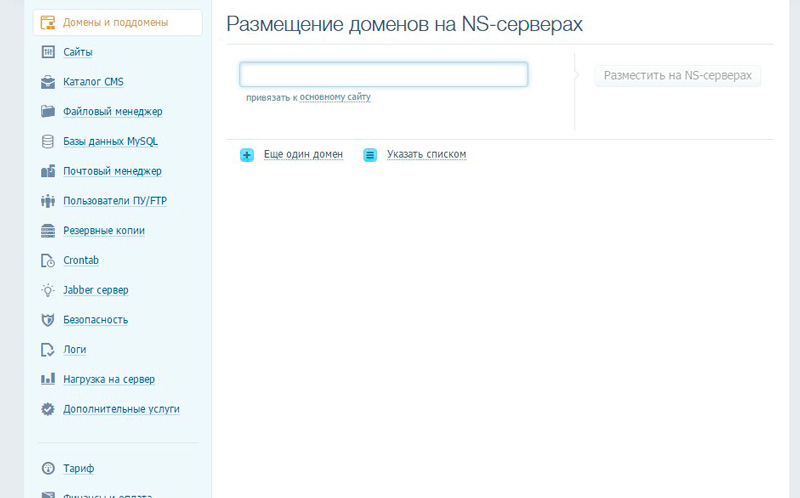
Заходим в раздел «Мои домены» и копируем название.

Вписываем в соответствующую форму и кликаем «Разместить на NS-серверах».

Сейчас вы связываете доменное имя с основным сайтом на хостинге.

Если вы создали папку для другого нового портала в разделе «Сайты», то вам необходимо кликнуть по этой ссылке и найти в появившемся окне верную папку.

Кликаем по «Разместить».

Однако, это еще не все. Недостаточно просто привязать домен к хостингу в панели таймвеба. Теперь возвращаемся в личный кабинет на Регоде. Находим «Выбранные услуги».

Кликаем по названию сайта.

В появившемся окне выбираем «Управление ДНС-серверами/делегирование».

Сейчас нужно будет вписать 4 сервера таймвеба:
- timeweb.ru
- timeweb.ru
- timeweb.org
- timeweb.org



Открываем второй вопрос и видим этот список.

Теперь возвращаемся в личный кабинет. Раздел «Мои домены». Снимаем галочку как показано на рисунке ниже.

Вставляем все 4 сервера и кликаем «Изменить».

Изменение прошло успешно.

После обновления базы данных доменное имя соединится с вашим хостингом.
Что дальше или полезные ништячки
Ну что же, поздравляю. Вы молодцы. Купили домен и хостинг, подключили их друг к другу, но это еще не все, что дальше.
Конечно, вы не обязаны пользоваться этой услугой, но минимум усилий позволит вам , заканчивающуюся не на @ya.ru или @gmail, а имя вашего сайта. Например, в моем случае, @web-god.ru. Согласитесь, она будет восприниматься пользователями намного эффектнее, да и вашему клиенту, который захочет купить сайт наверняка обрадуется подобному предложению.
Эта услуга не будет стоить вам ни копейки, зато ценность вашего предложения в глазах заказчика возрастет. Смотрите, сколько стоит домен и хостинг для одного клиента? Делим 1746 на 4. Это цена за хост, плюс три домена с регода, четвертый вам достается бесплатно. Получается 436,50, но вы же возьмете не менее 10 000, ведь предоставляете не только готовый проект, но и почту! В итоге у вас остается 9 500!
О том, как создавать красивую почту и делегировать права на сайт в личном кабинете хостинга Таймвеб я расскажу вам в своих следующих публикациях. Проверьте, быть может они уже есть в моем блоге! Если нет – подписывайтесь на рассылку и узнавайте про обновления первым!
Желаю всем удачи, надеюсь публикация была вам полезна. До новых встреч.
Если вы решили заняться бизнесом в интернете, раскрутить собственный сайт, но получили новый уникальный адрес у регистратора имён, то вам ничего не остаётся, кроме как привязать домен к хостингу. Эта процедура относительно проста в исполнении, поэтому даже у начинающего веб-программиста она не должна вызвать каких-либо проблем. Прикрепить домен к бесплатному хостингу несколько сложнее, чем к платному. Без проведения этой процедуры, ни о какой раскрутке в интернете не может быть и речи.
Последний шаг на пути к успеху
Чтобы привязать домен к другому хостингу, необходимо обладать хотя бы минимальными навыками в сфере IT и сетевых технологий. Если вы совершенно не умеете обращаться с компьютером, лучше будет обратиться к специалисту. Так или иначе, при переходе к другому домену чаще всего используются данные о DNS нового хостера. DNS позволяет преобразовывать адреса сайтов в IP, благодаря чему попасть на любой ресурс можно куда проще.
Прикрепить домен к хостингу с помощью этого способа крайне удобно, в том числе и благодаря:
- простому нахождению NS-адреса хостера;
- быстроте прописки в данные домена;
- обилию инструкций по проведению этой процедуры.
Обычно, после приобретения хостинга на вашу электронную почту сразу же должно прийти письмо, где указываются соответствующие NS-адреса. Всё, что вам дальше необходимо сделать — зайти в настройки домена на ресурсе регистратора и ввести его. Фактически за исключением времени, необходимого провайдерам для обновления информации, вся процедура привязки домена к хостингу может быть уложена в пару минут. Привязать доменное имя, таким образом, сможет практически каждый. Однако это не единственный способ, которым вы можете воспользоваться.
Для продвинутых пользователей
Привязать новый домен можно к IP-адресу, однако этот метод подходит далеко не каждому. Он требует базовых знаний сетевых технологий, и бездумные действия согласно инструкциям далеко не всегда могут привести к положительному результату. Так или иначе, если вы уже жаждете привязать сайт к домену, но ваш хостер не делится NS-адресом, этот способ должен вам помочь. В таком случае всё будет происходить на ресурсе вашего регистратора, где необходимо найти пункт «Настройки DNS». Далее, вам необходимо управление зоной DNS, где вас встретят три поля: имя, тип и адрес. Первое, в случае если вы не привязаны к www, необходимо оставить пустым, во втором — поставить тип А, а в третьем — прописать, наконец, необходимый IP. После этого привязка домена к сайту будет осуществлена.
Молодые сайтовладельцы часто предпочитают покупать и домен, и хостинг у одной компании – лишь бы избежать мороки с привязкой первого ко второму. В подобном решении, конечно, нет ничего плохого. Трудности могут возникнуть лишь в том случае, если появится необходимость перевода сайта к другому хостеру.
Опытные вебмастеры призывают верить в специализацию и опираться на принцип «мухи отдельно, котлеты отдельно». Хостинг нужно покупать у тех компаний, для которых его продажа – основная цель, а домены – у официальных регистраторов или реселлеров. К счастью, в процедуре делегирования имени сайта нет ничего сложного. Достаточно всего один раз разобраться, как привязать домен к хостингу – затем эта работа будет выполняться «на автомате».
Что значит делегировать домен?
Направить имя на хостинг – вот что значит делегировать домен, если говорить предельно просто. Можно использовать и другие термины для описания этого процесса – например, «привязать», «прикрепить». Без делегирования на хостинг домен останется всего лишь красивым сочетанием символов, ввод которого в адресную строку совершенно точно не даст никакого результата.
Проверить, привязано ли имя, довольно легко. Можно задействовать сервис от официального регистратора доменов REG.RU . Необходимо пройти по этой ссылке https://www.reg.ru/whois/ и прописать интересующее сочетание в строке. Мы хотим проанализировать домен lubanyaiashina.ru .
Нажимаем «Проверить ». Сервис сообщает нам, что домен куплен, а также предоставляет полную информацию о нём: какая компания его продала, когда закончится его регистрация и когда она была произведена.

Чуть ниже самого адреса видна отметка «домен не делегирован». Это значит, что привязка к хостингу ещё не осуществлялась.
Как делегировать домен на хостинг?
Имя, которое мы анализировали, зарегистрировано организацией «Nethouse.Домены ». Поэтому на примере именно этого продавца мы и будем рассматривать, как привязать домен к хостингу. Если вы пользуетесь услугами другой организации, ничего страшного – процедура делегирования имени везде происходит примерно одинаково.
1. Узнайте адреса DNS своего хостера . Обычно эта информация поступает на электронную почту пользователя, когда тот вносит оплату за услуги. Если по какому-то недоразумению письмо затерялось, можно уточнить необходимые сведения самостоятельно. Рекомендуется зайти на сайт компании, предоставляющей хостинг, и попробовать поискать информацию в справочном разделе (который обычно носит название «FAQ»). Скажем, адреса провайдера Beget.ru являются такими: ns1.beget.ru и ns2.beget.ru . Обратите внимание: обычно DNS-адреса всего два, но может быть и больше.
2. Смените адреса в панели управления доменом. На сайте «Nethouse » для этого необходимо сначала перейти в раздел «Управление доменами ».

Затем нужно отметить галочкой привязываемое доменное имя, кликнуть на кнопку «Управление » и выбрать пункт «Сменить DNS-серверы ».

3. Пропишите адреса первичного и вторичного ДНС-адресов. Затем нажмите «Сохранить».

Изменение DNS в настройках домена происходит в течение суток . Поэтому, если сразу после сохранения вы увидите в полях старые данные, пугаться не стоит – нужно лишь подождать
Как настроить домен на хостинге?
Скорректировать параметры на странице управления доменом недостаточно – необходимо также закрепить имя на сайте хостера. Так как настроить домен на сервере? Рассмотрим на примере портала провайдера TimeWeb .
1. Зайдите в панель управления хостингом и проследуйте в раздел «Домены и поддомены » в меню, расположенном слева. На выбор вам будут представлены две опции: «Зарегистрировать новый домен » и «Разместить домен на NS серверах » (видно на фото выше). Выбирайте вторую.

2. Введите имя сайта в специальное поле и кликните на кнопку «Разместить на NS серверах».

3. После этого на хостинге формируется папка, где и размещаются все файлы вашего портала. Вы можете внести в каталог какой-либо html-документ , чтобы проверить работу сайта.
Разобраться с доменами и DNS-адресами куда проще, чем с управлением именами на сайте хостера. Возможно, в процедуре делегирования вам потребуется помощь специалиста. Поэтому, выбирая провайдера хостинга, обращайте внимание на отзывы былых сайтовладельцев о работе службы поддержки той или иной фирмы.
Сейчас в интернете множество сайтов на различную тематику, и все больше коммерческих организаций и индивидуальных предпринимателей имеют желание обзавестись собственным ресурсом. Две основные составляющие, без которых невозможно функционирование сайта, - это хостинг и домен.
Хостинг - место, где будут храниться данные вашего сайта, доступные в интернете.
Доменное имя - это символьное имя, с помощью которого пользователи смогут найти ваш сайт в сети.
Главный вопрос, который возникает при размещении сайта в интернете, - как привязать доменное имя к хостингу. Рассмотрим детально, как происходит этот процесс, и какие особенности необходимо принять во внимание.
Как домен привязать к хостингу: основы
Итак, место, на котором располагается ваш сайт, называется хостингом. Сервер, на котором будет храниться информация, можно установить у себя дома, но это требует больших материальных и временных затрат. Лучше воспользоваться услугами хостеров - специальных компаний, которые имеют у себя в наличии оборудованные сервера и предоставляют на них место под файлы вашего сайта. Это делается за определенную плату, но есть и компании, которые предоставляют подобные услуги бесплатно.
После установки сайта на хостинг процесс не считается завершенным. Далее необходимо определиться с адресом сайта, он должен быть уникальным. Вводя доменное имя в поисковой строке, пользователи смогут с легкостью находить ваш сайт в сети интернет.

Может иметь несколько уровней, то есть состоять из нескольких частей, которые разделяются точками. Все название вместе с этими точками образует единый адрес, который именуется доменом. В этой статье вы сможете узнать о том, как привязать домен РФ к хостингу. Обратите внимание, что после того, как вы зарегистрировали доменное имя, его нельзя изменить. Нужно регистрировать новый домен.
DNS-сервера
Начнем с того, что важную роль при регистрации доменного имени играют DNS-сервера. Параметры этих серверов влияют на специальные каналы, с помощью которых хостер может получать данные от вашего доменного имени. От правильной настройки зависит все.
Если действия совершены неверно, то ваш сайт не будет отображаться в выдаче запросов поисковых систем, его невозможно будет найти, так как он не привязан к хостингу. Этот процесс не имеет особых сложностей, но обладает некоторыми особенностями.
Приобретение домена и хостинга у одной компании
Количество сайтов растет с каждым днем, поэтому появляется все больше хостеров, которые дают возможность регистрации нового доменного имени. Такие сервисы настроены на то, чтобы сразу после создания сайта привязать ваше доменное имя к своему хостингу. Этот процесс выглядит следующим образом:
- Вы приобрели услуги у компании;
- Регистрацию домена производите у этого же поставщика. В процессе регистрации увидите специальную графу, в которой нужно указать, что доменное имя будет припарковано на этом хостинге.

При использовании услуг таких компаний вопрос, как домен привязать к хостингу, отпадает сам по себе, так как привязка происходит автоматически, в самостоятельной вы не нуждаетесь.
Что делать, если вы пользуетесь услугами двух разных организаций?
Если вы решили воспользоваться услугами двух различных компаний, то есть вы покупаете отдельно домен у регистратора, а у хостинговой компании заказываете хост, в этом случае вам предстоит разобраться в том, как домен привязать. К хостингу сторонней организации домен прилинковывается в несколько простых действий:
- Авторизуйтесь в своем профиле хостинга и найдите графу «парковка доменов», она может называться также «параметры доменов». В этом поле необходимо ввести ваше доменное имя. На большинстве ресурсов при вводе не требуется прописывать префикс html:// и www.
- Затем на ваш почтовый ящик, прикрепленный к сервису, придет письмо, в котором содержится информация о DNS-серверах. Если вы не получили письмо, то можете обратиться в техническую поддержку, чтобы узнать наименования DNS-серверов. После того как этот шаг завершен, переходим к следующему.
- Эти сервера необходимо ввести в специальной графе в настройках доменного имени у регистратора. Воспользуйтесь тем сайтом, на котором вы регистрировали домен. В разделе «учетная запись» найдите поле «мои домены», там будет находиться ваше доменное имя. В его настройках нужно прописать сервера вашего хостинга.
Нужно знать, что после того, как все действия выполнены, регистрация и привязка происходят не сразу. Необходимо подождать от 4 до 24 часов.
Как привязать домен к другому хостингу
Перенос сайта с одного хостинга на другой не является проблемой. Нужно всего лишь перенести файлы. А вот с переносом домена могут возникнуть определенные трудности. Как домен привязать к хостингу, если вы приобрели новое взамен ранее используемого? Давайте разберем нюансы. Весь перенос заключается лишь в том, что нужно изменить адреса DNS-серверов.

Если вы уже настроили новый сервер и файлы размещены на нем, самое время заняться перенаправлением доменов. Это необходимо для того, чтобы поисковые системы смогли индексировать ваш сайт, а иначе они не смогут этого сделать в течение нескольких дней. А вы ведь не хотите терять посетителей сайта? Если вы не сделаете перенаправление, то при запросе пользователь будет получать старую ссылку. Обратите внимание, что при старый хостер может отказать вам в этом, если он является владельцем домена.






